在 iPhone 上创建和使用相簿在“照片” App 中使用相簿查看和整理照片及视频。你还可以重新命名、重新排列和删除相簿,以及创建文件夹包含多个相簿。
如果使用 iCloud 照片,相簿会储存在 iCloud 中,相簿会在登录相同 Apple 账户的设备上保持最新且可访问。请参阅通过 iCloud 备份和同步照片。
创建新相簿在 iPhone 上前往“照片” App 。
轻点“相簿”,然后轻点“创建”。
轻点“新建相簿”,然后为相簿命名,添加照片,并选取代表该相簿的封面照片。
轻点“完成”。
若要创建可与他人协作处理的相簿,请参阅创建共享相簿。
重新排序相簿在 iPhone 上前往“照片” App 。
轻点“相簿”,轻点 ,然后选取一个排序选项。
如果选取“按自定义顺序排序”,请按所需顺序拖移相簿。
若要仅显示相簿或文件夹,请轻点“筛选条件”,然后选取一个选项。
若要更改列表格式,请轻点“列表视图”或“封面照片”。
重新命名相簿在 iPhone 上前往“照片” App 。
轻点“相簿”,然后轻点要重新命名的相簿。
轻点 ,然后轻点 。
在文本栏中输入新名称,然后轻点“完成”。
共享相簿中的所有照片在 iPhone 上前往“照片” App 。
轻点“相簿”,然后轻点要共享的相簿。
轻点 ,轻点“共享”,然后选取一个共享选项,如“隔空投送”、“信息”或“邮件”。
删除相簿在 iPhone 上前往“照片” App 。
轻点“相簿”,然后按住要删除的相簿。
轻点“删除相簿”。
【注】删除相簿时,其内的照片和视频会保留在照片图库和任何其他已添加到的相簿中。
将相簿整理到文件夹中在 iPhone 上前往“照片” App 。
轻点“相簿”,轻点“创建”,然后选取“新建文件夹”。
为文件夹命名,然后轻点 。
若要从文件夹移除相簿,请轻点以打开文件夹,按住相簿,然后轻点“将相簿移出[名称]”。
另请参阅在 iPhone 上添加、删除和查找相簿照片在 iPhone 上筛选和排序相簿中的照片及视频在 iPhone 上的“照片”中创建共享相簿